教你在XMind中添加备注
1、步骤一 选中主题,点击【视图】中的其他,锁定备注选项,或者直接在工具栏中找到备注按钮。

2、步骤二 点击备注按钮后,会在导图中跳出备注输入窗口,用户可以在对话框中输入想要进行备注的内容。且可以对备注文字颜色、大小等格式进行修改。
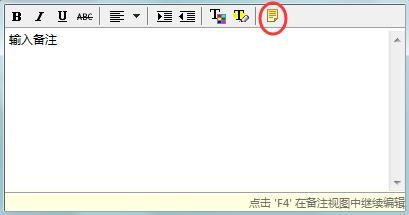
3、步骤三 当备注内容完成后,点击导图任一位置即可自动隐去备注对话框,在主题中则会出现备注图标,点击图标可以打开备注对话框再次编辑。当点击备注对话框中的右上角“在视图中编辑备注”按钮,或者使用F4快捷键,则可以在导图视图中对备注进行编辑。

4、步骤四 当不需要备注,进行删除时,右击备注图标,点击删除即可。当然我们也可以配合快捷键,点击delete键同样可以进行删除。
